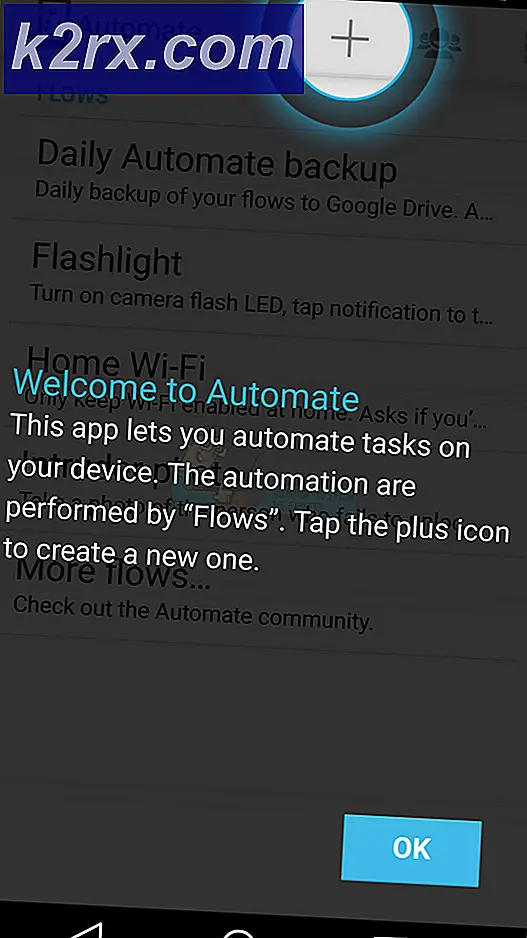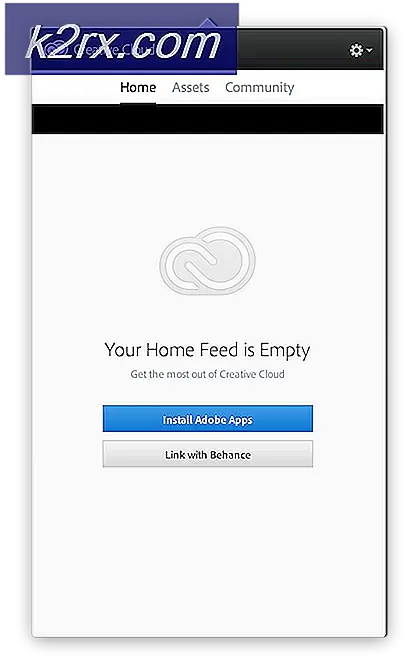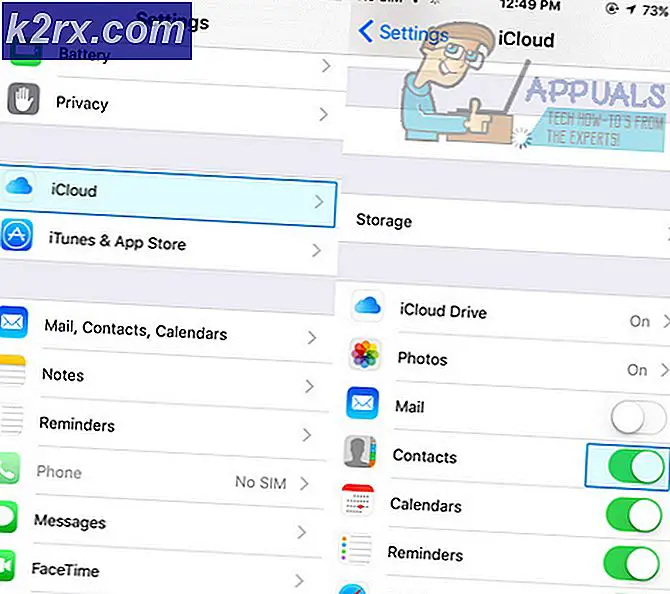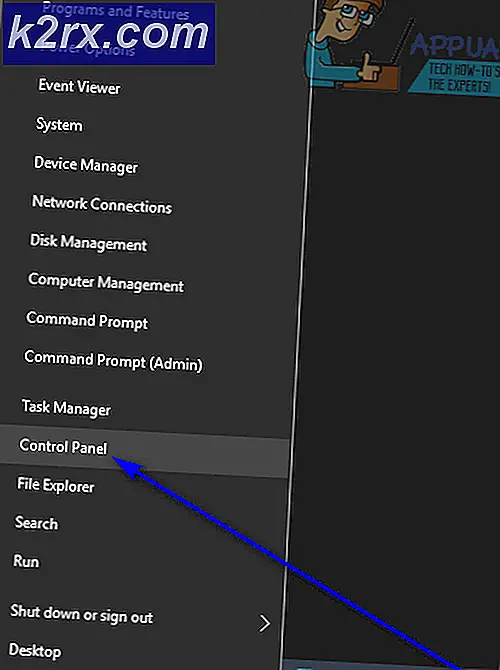Khắc phục: Âm thanh HDMI không hoạt động trên Mac
Nhiều iFolks đang gặp sự cố khi kết nối TV qua cáp HDMI với MacBook Pro của họ. Kết nối hiển thị một hình ảnh hoàn hảo. Tuy nhiên, âm thanh không đi qua loa TV. Thay vào đó, nó đi qua các loa của MacBook. Khi người dùng đang cố gắng điều chỉnh cài đặt (trong Tùy chọn> Âm thanh> Đầu ra), không có tùy chọn để chọn đầu ra HDMI, chỉ là loa bên trong. Sự cố này xảy ra trên nhiều TV khác nhau (Samsung, Panasonic, Vizio, Element, Sony).
Lưu ý: Nếu bạn đang sử dụng MacBook Pro cũ hơn model mid-2010, hãy nhớ rằng nó không hỗ trợ truyền âm thanh qua cổng Display Mini.
Khắc phục # 1: Chọn TV của bạn làm thiết bị đầu ra âm thanh
- Nhấn và giữ phím Tùy chọn trên bàn phím và nhấp vào biểu tượng loa trong thanh trình đơn Mac (ở góc trên cùng bên phải của màn hình).
- Từ menu thả xuống, hãy chọn TV kết nối HDMI của bạn .
Bây giờ, kiểm tra xem điều này có giải quyết được vấn đề của bạn hay không. Nếu không, hãy kiểm tra phương pháp sau.
Mẹo CHUYÊN NGHIỆP: Nếu vấn đề xảy ra với máy tính của bạn hoặc máy tính xách tay / máy tính xách tay, bạn nên thử sử dụng phần mềm Reimage Plus có thể quét các kho lưu trữ và thay thế các tệp bị hỏng và bị thiếu. Điều này làm việc trong hầu hết các trường hợp, nơi vấn đề được bắt nguồn do một tham nhũng hệ thống. Bạn có thể tải xuống Reimage Plus bằng cách nhấp vào đâyKhắc phục # 2: Điều chỉnh tùy chọn hệ thống
- Nhấp vào biểu tượng Apple trên thanh trình đơn Mac của bạn và chọn Tùy chọn hệ thống .
- Giờ hãy nhấp vào biểu tượng Âm thanh .
- Từ 3 tab khả dụng (Hiệu ứng âm thanh, Đầu ra và Đầu vào), chọn Hiệu ứng âm thanh .
- Đâu đó ở giữa cửa sổ trong phần Hiệu ứng âm thanh phát qua phần, nhấp vào trình đơn thả xuống và chọn TV của bạn .
- Tiếp theo, chọn tab giữa - Đầu ra .
- Chọn TV của bạn trong phần Chọn thiết bị cho đầu ra âm thanh.
- Bây giờ, hãy sử dụng Finder hoặc Launchpad để điều hướng đến Applications > Utilities > Audio MIDI Setup, và nhấp đúp vào nó để mở.
- Ở phía bên trái của cửa sổ, bây giờ bạn sẽ thấy HDMI. Một nơi nào đó ở giữa cửa sổ, trong tab Đầu ra, nơi bạn nhìn thấy Nguồn: chọn TV của bạn từ danh sách thả xuống.
- Nếu bạn không thể thấy biểu tượng loa bên cạnh HDMI trong danh sách ở bên trái, hãy làm như sau:
- Chọn biểu tượng bánh xe có hình tam giác hướng xuống ở cửa sổ phía dưới bên trái.
- Đảm bảo đầu ra âm thanh được chọn và bạn có thể thấy biểu tượng loa bên cạnh HDMI trong danh sách thiết bị.
- Nếu bạn vẫn không thể nghe thấy âm thanh từ TV của bạn, đăng xuất khỏi accoun của bạn trên MacBook Pro của bạn, và sau đó đăng nhập trở lại. Bây giờ bạn sẽ có âm thanh ra khỏi TV của bạn từ MacBook của bạn.
Khắc phục # 3: Đặt định dạng thành 41000.00Hz
- Điều hướng đến Ứng dụng (Go> Ứng dụng).
- Mở Tiện ích và nhấp đúp vào Thiết lập MIDI .
- Chọn thiết bị HDMI trên bảng điều khiển bên trái và thay đổi giá trị Định dạng thành 00Hz.
Lưu ý: Bạn có thể phải thực hiện một số hoặc tất cả các bước trên để phát ra âm thanh ra khỏi TV khi kết nối bằng cáp DisplayPort-to-HDMI với MacBook Pro của bạn.
Bây giờ hãy chắc chắn rằng bạn cho chúng tôi biết phương pháp nào đã làm việc cho bạn trong phần bình luận bên dưới. Nó sẽ là một trợ giúp tuyệt vời cho độc giả của chúng tôi.
Mẹo CHUYÊN NGHIỆP: Nếu vấn đề xảy ra với máy tính của bạn hoặc máy tính xách tay / máy tính xách tay, bạn nên thử sử dụng phần mềm Reimage Plus có thể quét các kho lưu trữ và thay thế các tệp bị hỏng và bị thiếu. Điều này làm việc trong hầu hết các trường hợp, nơi vấn đề được bắt nguồn do một tham nhũng hệ thống. Bạn có thể tải xuống Reimage Plus bằng cách nhấp vào đây